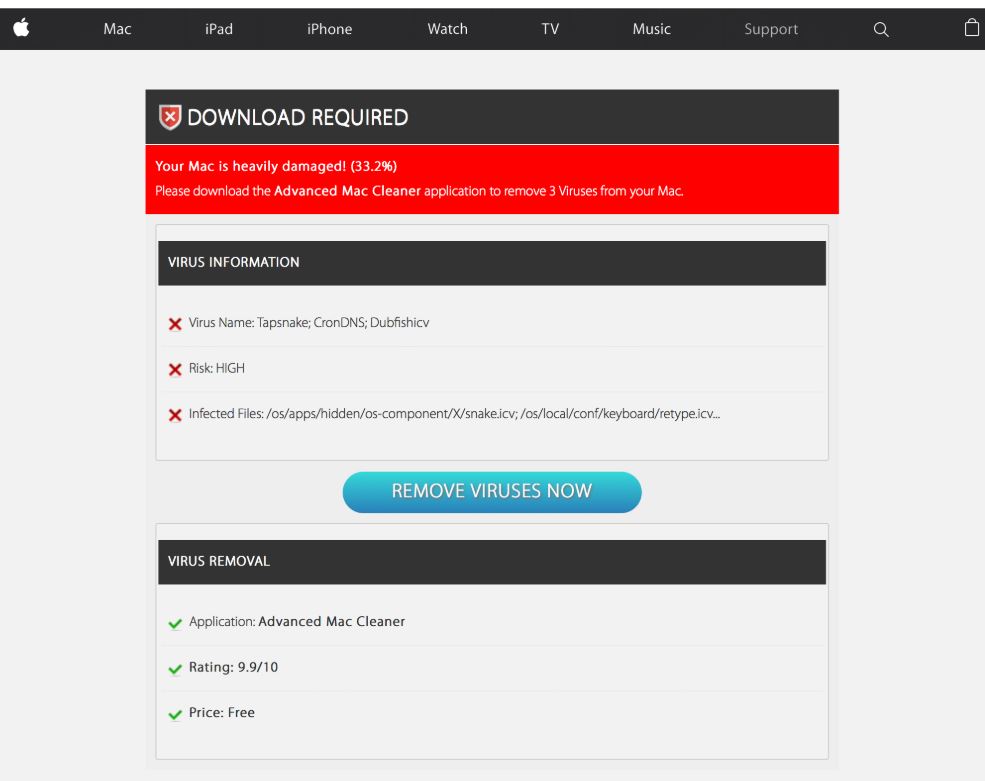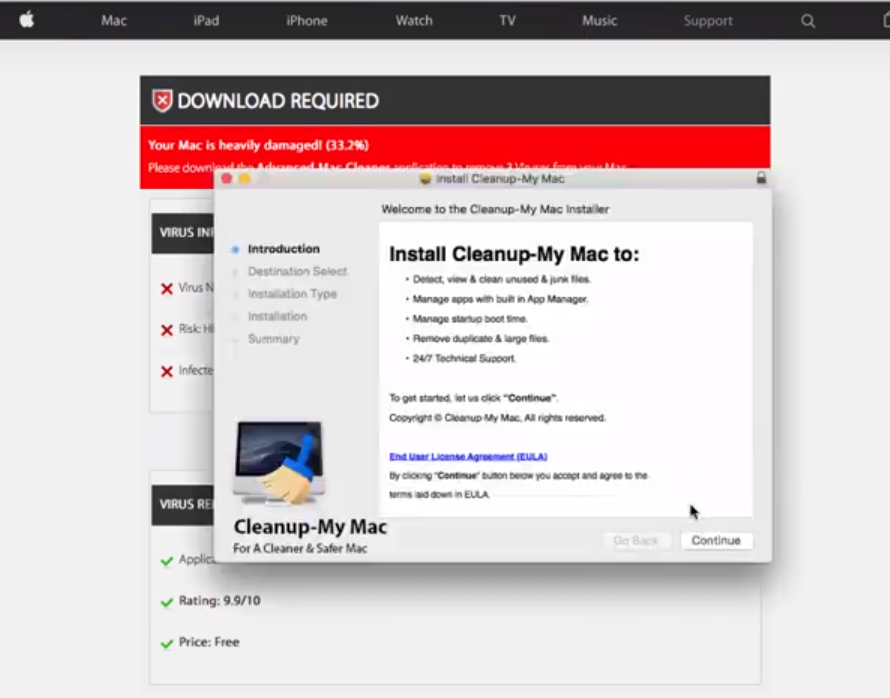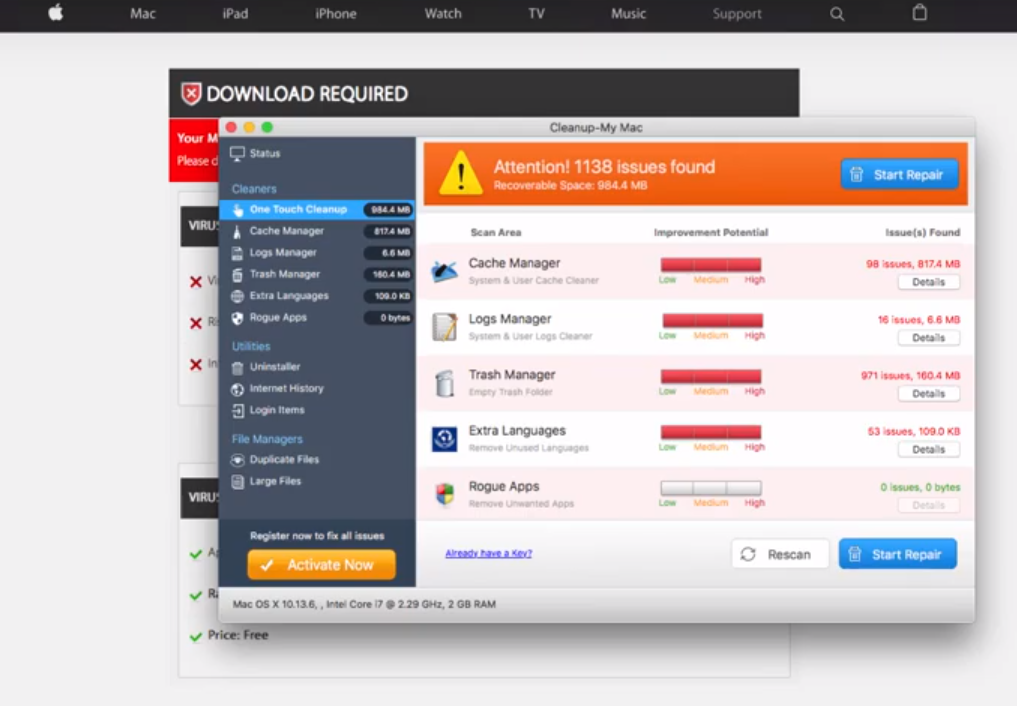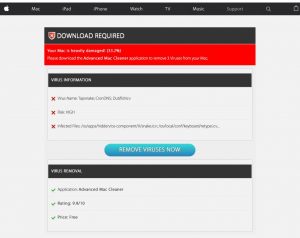 O que é Apple.com-scan.live página? como funciona Apple.com-scan.live trabalhos? Apple.com-scan.live é um vírus ou é uma farsa?? Como remover Apple.com-scan.live totalmente?
O que é Apple.com-scan.live página? como funciona Apple.com-scan.live trabalhos? Apple.com-scan.live é um vírus ou é uma farsa?? Como remover Apple.com-scan.live totalmente?
Apple.com-scan.live é uma página que exibe um “DOWNLOAD REQUERIDO” tipo de página que afirma que “Seu Mac está muito danificado!”. A página do golpe contém um “REMOVER VÍRUS AGORA” botão, cujo objetivo principal é fazer com que você baixe um software duvidoso, chamado Cleanup-My Mac. Ele afirma detectar, visualizar e limpar arquivos não utilizados e lixo, gerenciar aplicativos por meio de um gerenciador de aplicativos integrado e também gerenciar os tempos de inicialização. Mas a má notícia aqui é que o Cleanup-My Mac não quer apenas que você pague muito dinheiro, mas também pode exibir detecções falsas de arquivos não utilizados e lixo, com o objetivo principal de fazer com que você compre a versão completa. E pode fazer mais mal do que bem, também. É por isso que, se você visitou Apple.com-scan.live, recomendamos fortemente que você lê este artigo completamente.

Resumo ameaça
| Nome | Apple.com-scan.live "Vírus" |
| Tipo | Rogue Software / Scam para Mac OS |
| Pequena descrição | |
| Os sintomas | Visa induzir as vítimas a baixar um software nocivo para Mac, alegando que seu computador tem um vírus. |
| distribuição Método | Por meio de um redirecionamento de navegador, que provavelmente é causado por um programa indesejado. |
| Ferramenta de detecção |
Veja se o seu sistema foi afetado por malware
Baixar
Combo Cleaner
|
Experiência de usuário | Participe do nosso Fórum para discutir Apple.com-scan.live "Vírus". |

Apple.com-scan.live – How Did I Get It e o que ele faz?
Apple.com-scan.live é uma página que chega aos computadores como resultado de um redirecionamento do navegador. Esses redirecionamentos são frequentemente causados por um adware que pode residir no seu Mac ou como resultado de você ter que clicar em um link que causou o redirecionamento, enquanto navega casualmente online.
o Apple.com-scan.live software aparece como o seguinte:
Depois de clicar no botão para consertar o dano causado ao seu Mac, um programa suspeito pode iniciar imediatamente seu assistente de instalação:
O programa, que neste caso é chamado de Cleanup-My Mac visa convencer os usuários de que é um software legítimo. Contudo, em vez de ser útil para detectar arquivos não utilizados e lixo, O Cleanup-my-Mac pode fingir que detectou milhares de problemas apenas para convencê-lo a ativar a versão completa do software, para consertar esses “problemas”. A má notícia aqui é que esses problemas podem nem existir e podem ser uma farsa, criado por este programa para induzir medo em você para que você possa fazer uma compra impulsiva.

Remova Apple.com-scan.live do seu Mac
Para remover o software Apple.com-scan.live, sugerimos fortemente que você leia as instruções abaixo completamente. Eles foram criados para ajudá-lo a excluir este aplicativo manualmente ou automaticamente. Se a remoção manual não parecer surtir efeito, então você pode remover este software automaticamente, que é o que recomendamos. De acordo com especialistas em segurança, a melhor maneira de se livrar automaticamente de Apple.com-scan.live é baixar e executar uma varredura com um software anti-malware avançado, que detectará e removerá todos os arquivos de vírus do seu Mac.
Etapas para se preparar antes da remoção:
Antes de começar a seguir os passos abaixo, ser aconselhável que você deve primeiro fazer as seguintes preparações:
- Faça backup de seus arquivos no caso do pior acontecer.
- Certifique-se de ter um dispositivo com estas instruções sobre standy.
- Arme-se com paciência.
- 1. Procurar malware no Mac
- 2. Desinstalar aplicativos arriscados
- 3. Limpe seus navegadores
Degrau 1: Procure e remova Apple.com-scan.live "Vírus" arquivos do seu Mac
Quando você está enfrentando problemas em seu Mac como resultado de scripts e programas indesejados, como Apple.com-scan.live "Vírus", a forma recomendada de eliminar a ameaça é usando um programa anti-malware. O SpyHunter para Mac oferece recursos avançados de segurança, além de outros módulos que melhoram a segurança do seu Mac e a protegem no futuro.

Guia de remoção de malware rápido e fácil para Mac
Passo Bônus: Como fazer seu Mac funcionar mais rápido?
As máquinas Mac mantêm provavelmente o sistema operacional mais rápido que existe. Ainda, Macs tornam-se lentos e lentos às vezes. O guia de vídeo abaixo examina todos os possíveis problemas que podem fazer com que o seu Mac fique mais lento do que o normal, bem como todas as etapas que podem ajudá-lo a acelerar o seu Mac.
Degrau 2: Desinstale Apple.com-scan.live "Vírus" e remover arquivos e objetos relacionados
1. Acerte o ⇧ + ⌘ + U chaves para abrir utilitários. Outra forma é clicar em “Go” e depois clicar em “Utilities”, como a imagem abaixo mostra:

2. Encontre o Monitor de Atividade e clique duas vezes nele:

3. No olhar Activity Monitor por quaisquer processos suspeitos, pertencente ou relacionado a Apple.com-scan.live "Vírus":


4. Clique no "Ir" botão novamente, mas desta vez selecione Aplicativos. Outra maneira é com os botões ⇧ + ⌘ + A.
5. No menu Aplicações, olhar para qualquer aplicativo suspeito ou um aplicativo com um nome, semelhante ou idêntico a Apple.com-scan.live "Vírus". Se você encontrá-lo, clique com o botão direito no aplicativo e selecione “Mover para a lixeira”.

6. selecionar contas, depois disso, clique no Itens de login preferência. O seu Mac irá então mostrar uma lista de itens que iniciar automaticamente quando você log in. Procure por aplicativos suspeitos idênticos ou semelhantes a Apple.com-scan.live "Vírus". Verifique o aplicativo que você deseja impedir de ser executado automaticamente e, em seguida, selecione no Menos (“-“) ícone para escondê-lo.
7. Remova quaisquer arquivos restantes que possam estar relacionados a esta ameaça manualmente seguindo as subetapas abaixo:
- Vamos para inventor.
- Na barra de pesquisa digite o nome do aplicativo que você deseja remover.
- Acima da barra de pesquisa alterar os dois menus para "Arquivos do sistema" e "Estão incluídos" para que você possa ver todos os arquivos associados ao aplicativo que você deseja remover. Tenha em mente que alguns dos arquivos não pode estar relacionada com o aplicativo que deve ter muito cuidado quais arquivos você excluir.
- Se todos os arquivos estão relacionados, segure o ⌘ + A botões para selecioná-los e, em seguida, levá-los a "Lixo".
Caso você não consiga remover Apple.com-scan.live "Vírus" através da Degrau 1 acima:
No caso de você não conseguir encontrar os arquivos de vírus e objetos em seus aplicativos ou outros locais que têm mostrado acima, você pode olhar para eles manualmente nas Bibliotecas do seu Mac. Mas antes de fazer isso, por favor leia o aviso legal abaixo:
1. Clique em "Ir" e depois "Ir para Pasta" como mostrado por baixo:

2. Digitar "/Library / LauchAgents /" e clique em Ok:

3. Exclua todos os arquivos de vírus que tenham nome semelhante ou igual a Apple.com-scan.live "Vírus". Se você acredita que não existe tal arquivo, não exclua nada.

Você pode repetir o mesmo procedimento com os seguintes outros diretórios Biblioteca:
→ ~ / Library / LaunchAgents
/Biblioteca / LaunchDaemons
Gorjeta: ~ é ali de propósito, porque leva a mais LaunchAgents.
Degrau 3: Remova Apple.com-scan.live "Vírus" - extensões relacionadas do Safari / cromada / Raposa de fogo









Apple.com-scan.live "Vírus"-Perguntas frequentes
O que é Apple.com-scan.live "Vírus" no seu Mac?
O Apple.com-scan.live "Vírus" ameaça é provavelmente um aplicativo potencialmente indesejado. Também há uma chance de estar relacionado a Mac malwares. Se então, esses aplicativos tendem a desacelerar significativamente o seu Mac e exibir anúncios. Eles também podem usar cookies e outros rastreadores para obter informações de navegação dos navegadores da web instalados em seu Mac.
Macs podem pegar vírus?
sim. Tanto quanto qualquer outro dispositivo, Computadores Apple recebem malware. Os dispositivos Apple podem não ser um alvo frequente por malwares autores, mas tenha certeza de que quase todos os dispositivos Apple podem ser infectados por uma ameaça.
Que tipos de ameaças para Mac existem?
De acordo com a maioria dos pesquisadores de malware e especialistas em segurança cibernética, a tipos de ameaças que atualmente podem infectar o seu Mac podem ser programas antivírus nocivos, adware ou sequestradores (PUPs), cavalos de Tróia, ransomware e malware cripto-minerador.
O que fazer se eu tiver um vírus Mac, Like Apple.com-scan.live "Vírus"?
Não entre em pânico! Você pode facilmente se livrar da maioria das ameaças do Mac, primeiro isolando-as e depois removendo-as. Uma maneira recomendada de fazer isso é usar um software de remoção de malware que pode cuidar da remoção automaticamente para você.
Existem muitos aplicativos anti-malware para Mac que você pode escolher. SpyHunter para Mac é um dos aplicativos anti-malware recomendados para Mac, que pode escanear gratuitamente e detectar qualquer vírus. Isso economiza tempo para a remoção manual que você teria que fazer de outra forma.
How to Secure My Data from Apple.com-scan.live "Vírus"?
Com algumas ações simples. Em primeiro lugar, é imperativo que você siga estas etapas:
Degrau 1: Encontre um computador seguro e conecte-o a outra rede, não aquele em que seu Mac foi infectado.
Degrau 2: Alterar todas as suas senhas, começando por suas senhas de e-mail.
Degrau 3: Habilitar autenticação de dois fatores para proteção de suas contas importantes.
Degrau 4: Ligue para o seu banco para mude os detalhes do seu cartão de crédito (codigo secreto, etc.) se você salvou seu cartão de crédito para compras online ou fez atividades online com seu cartão.
Degrau 5: Tenha certeza de ligue para o seu ISP (Provedor de Internet ou operadora) e peça a eles que alterem seu endereço IP.
Degrau 6: Mude o seu Senha do wifi.
Degrau 7: (Opcional): Certifique-se de verificar todos os dispositivos conectados à sua rede em busca de vírus e repita essas etapas para eles se eles forem afetados.
Degrau 8: Instale o anti-malware software com proteção em tempo real em todos os dispositivos que você possui.
Degrau 9: Tente não baixar software de sites que você não conhece e fique longe de sites de baixa reputação em geral.
Se você seguir essas recomendações, sua rede e dispositivos Apple se tornarão significativamente mais seguros contra quaisquer ameaças ou software invasor de informações e estarão livres de vírus e protegidos no futuro também.
Mais dicas que você pode encontrar em nosso Seção de vírus MacOS, onde você também pode fazer perguntas e comentar sobre os problemas do seu Mac.
About the Apple.com-scan.live "Vírus" Pesquisa
O conteúdo que publicamos em SensorsTechForum.com, this Apple.com-scan.live "Vírus" guia de como fazer a remoção incluído, é o resultado de uma extensa pesquisa, trabalho árduo e a dedicação de nossa equipe para ajudá-lo a remover o problema específico do macOS.
How did we conduct the research on Apple.com-scan.live "Vírus"?
Observe que nossa pesquisa é baseada em uma investigação independente. Estamos em contato com pesquisadores de segurança independentes, graças ao qual recebemos atualizações diárias sobre as definições de malware mais recentes, incluindo os vários tipos de ameaças Mac, especialmente adware e aplicativos potencialmente indesejados (satisfeito).
além disso, the research behind the Apple.com-scan.live "Vírus" ameaça é apoiada com VirusTotal.
Para entender melhor a ameaça representada pelo malware Mac, por favor, consulte os seguintes artigos que fornecem detalhes conhecedores.